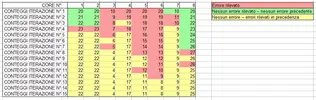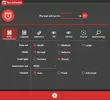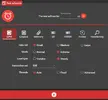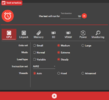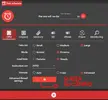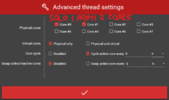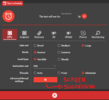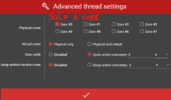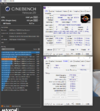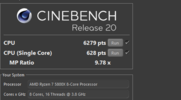- 5,138
- 3,979
- CPU
- Ryzen 5800x
- Dissipatore
- Dark rock pro4
- Scheda Madre
- B550m Mortar
- HDD
- 970evo 512Gb
- RAM
- 4x8Gb Ballistix @3800Mhz 1,4v 15-17-17-36
- GPU
- Nitro+ 5500XT
- Monitor
- Itek UWQHD 41" + AOC 27G2U
- PSU
- Chieftec CNS-650C
- Case
- CUSTOM
- OS
- Windows 10 pro
1. INTRODUZIONE
- Avvertenza
- Obiettivi
- Hardware necessario o consigliabile
- Software consigliabile
- Cenni sull'architettura
2. OVERCLOCK MANUALE CORES
- Efficacia
- Scelta del v-core
- Ricerca delle frequenze stabili
- Overclock all-cores e per-ccd
- Scelta della LLC
- Fenomeni particolari
3. OVERCLOCK CORES TRAMITE PBO
- Efficacia
- Precision boost overdrive
- Parametri operativi
- Verifica stabilità sistema
- Fenomeni particolari e curiosità
4. OVERCLOCK CORES IBRIDO (CTR 2.1)
- Efficacia
- Introduzione
- Requisiti
- Sezione TUNER
- Sezione PROFILE
- Sezione RESULT
- Esempio di primo utilizzo
5. OVERCLOCK INFINITY FABRIC- Premessa
- Scelta delle tensioni: Vsoc e Vddg
- Ricerca frequenza
6. OVERCLOCK ED OTTIMIZZAZIONE RAM
- Ottimizzazione canali
- Ottimizzazione ranks
- Configurazione ottimale
- Frequenza ottimale
- Timings ottimali
- Overclock ram e riduzione timings
- Impostazioni utili alla stabilità
7. TEMPERATURE E CONSUMI
- Comportamento termico ryzen 5000
- Vcore fisso
- Undervolt
- Limitazione potenza assorbita
- Airflow case e dissipazione
- Temperatura di throttle
8. I PUNTEGGI DEGLI UTENTI
- Classifica Cinebench R20
- Classifica efficienza energetica
1- INTRODUZIONE
Avvertenza
È importante ricordare a quanti si approccino a questa pratica che l’overclock è un campo ignoto da esplorare a spese della possibile perdita di longevità o funzionalità del componente cavia. Chi decidesse di passare all’azione dovrà tenere bene a mente che lo farà a proprio rischio, fuori dalla garanzia del produttore e senza alcun tipo di sicurezza estrapolabile in nessun modo da quanto segue.
Obiettivi
Il focus della discussione è stato concentrato sull’overclock “daily”, cioè pensato per essere mantenuto quotidianamente, tralasciando pertanto gli aspetti dell’overclock “hardcore”.
In chiusura si proporrà una raccolta dei risultati ottenuti da chiunque volesse condividerli.
Nei commenti ci sarà spazio per le curiosità, lo scambio di informazioni ed eventuali suggerimenti per l’integrazione di questo testo.
Hardware necessario o consigliabile
Gli alimentatori non necessitano di maggiorazioni di taglia in quanto l’overclock daily non produce significativi aumenti sulla potenza massima assorbita.
Nemmeno i dissipatori, per le stesse motivazioni sopracitate, richiedono necessariamente degli upgrade rispetto ai modelli già discretamente sufficienti per i processori stock. Ciò detto, resta il fatto che temperature più basse inducono una maggiore stabilità sulle frequenze (fino a 100Mhz ogni 10°C circa), quindi, sebbene non necessari, dissipatori di buona o ottima qualità sono quantomeno consigliabili.
L’argomento delle schede madri è invece troppo ampio per essere discusso nel dettaglio.
Le schede che possono supportare i ryzen 5000 sono le versioni x570, b550, x470 (i modelli aggiornabili) e b450 (i modelli aggiornabili).
Il principale fattore da valutare per l'overclock è rappresentato dall'alimentazione della cpu e cioè dai VRM (voltage regulator module). Sull’adeguatezza dei singoli modelli è possibile informarsi nei commenti o in discussioni distinte dalla presente.
Riguardo le memorie ram (tema approfondito nella sezione 6) si accenna che:
-> la frequenza che massimizza le prestazioni dei processori ryzen 5000, senza overclock manuale da parte dell’utente sull’infinity fabric, rimane di 3600Mt/s, con i modelli più fortunati (molto fortunati) che riescono a spingersi (manualmente) fino a 4000Mt/s.
-> i timings migliori sono banalmente quelli più bassi a parità di frequenza prediligendo quest’ultima sino al raggiungimento dei limiti sopracitati.
-> il numero di rank influisce sulle prestazioni, un sistema con ram in dual channel dual rank ha prestazioni fino all' 11% superiori rispetto ad un sistema dual channel single.
In generale, una buona configurazione al fine di ottimizzare le prestazioni è quella che prevede 4 stick di ram, ciascuno single rank, con frequenza compresa tra 3600-3800Mt/s. Come anticipato, informazioni più approfondite verranno offerte nella sezione 6.
Software consigliabile
In primo luogo, è consigliato aggiornare il bios della scheda madre all’ultima versione (non beta) disponibile. Le versioni successive alla prima AGESA 1.1.0.0 promettono in particolare di migliorare (anche) l’overclock dell’infinity fabric. Dalla AGESA 1.1.8.0 è inoltre possibile sfruttare le funzioni del "PBO2" (trattato nella sezione 3) comprendente in particolare l'ottimizzatore della curva di tensione (trattato nella sezione 7 - undervolt).
In secondo luogo, per una maggiore precisione e semplicità del processo di overclock, risulta preferibile concentrarsi sulla modifica dei parametri operativi esclusivamente attraverso il bios di sistema. Per questo motivo verranno tralasciati tutti (o quasi) i programmi di overclock "manuale" via software operanti all’interno dell’ambiente windows che tuttavia restano utilizzabili a discrezione del lettore.
Sono invece apertamente sconsigliate le applicazioni con funzioni di overclock automatico poiché i loro benefici per nulla compensano i conseguenti svantaggi (tra i principali: aumento di tensioni, temperatura, rumorosità e possibilità di degradazione nel lungo periodo).
In terzo luogo, seguono alcuni programmi atti a testare la stabilità del sistema e l’incremento prestazionale raggiunto:
-> Cinebench r20 è tra i più diffusi programmi che permettono di testare le prestazioni single core e multicore di un processore. In quest'ultimo caso esercita sulla cpu un carico medio-pesante. Download Cinebench r20.
-> OCCT permette di testare la stabilità del processore tramite test con controllo degli errori, e di risalire a cores responsabili. Secondo i parametri selezionati può applicare un carico di lavoro da leggero a molto pesante sulla cpu. Può testare anche le memorie ram. Download OCCT.
-> Memtest testa la stabilità delle ram (ed elementi affini). Utile soltanto qualora si decidesse di procedere anche con l’overclock delle stesse. Guida e download Memtest86.
-> HWiNFO è utile per il monitoraggio in tempo reale durante i test dei valori impostati da bios. Download HWiNFO.
Si intende infine sottolineare l'importanza di testare in modo appropriato la stabilità del sistema. Un sistema instabile è pericoloso non solo per la perdita di dati non salvati a seguito di un crash ma anche per il rischio di corruzione degli stessi all’interno dei dischi di memoria che possono arrivare ad interessare in maniera irreversibile anche il sistema operativo.
Cenni sull'architettura
L'architettura Zen3 per il mercato consumer-desktop prevede fino a tre Dies (cioè "piccoli blocchi di silicio"):
- uno (5600x e 5800x) oppure due (5900x o 5950x) "Core-Die" computazionali, cioè contenenti i cores;
- un "IO-Die" per le comunicazioni con "l'esterno" (porte usb, linee pci express, sata, ecc...) oppure tra cores appartenenti a dies differenti;
L'Infinity Fabric rappresenta l'infrastruttura fisica, composta da tracciati presenti nel Substrate e opportuni spazi all'interno dei Dies, che permette le comunicazioni tra Core-Dies ed IO-Die.
L' Unified Memory Controller regola la frequenza delle memorie ram, le mette in comunicazione con i cores, ed è situato nell'IO-Die.
NOTA: Le relazioni tra le frequenze degli apparati sopracitati sono determinanti per le prestazioni del sistema (argomento sviluppato nella sezione 6).
2- OVERCLOCK MANUALE CORES
Efficacia
L’overclock che segue non implica necessariamente un aumento prestazionale riguardo tutti i tipi di carico applicabili al processore, infatti:
-> l’overclock manuale si dimostra efficace per aumentare le prestazioni multithread di tutti processori.
-> l’overclock manuale NON si dimostra efficace per aumentare le prestazioni single thead (o riferibili a carichi ridotti) dei processori.
La gestione manuale della cpu presume la disattivazione del precision boost, l’algoritmo che massimizza tensioni e frequenze nelle situazioni di carico parziale. Questo si traduce in una perdita di prestazioni single threaded nella totalità dei modelli superiori al 5600x mentre per quest’ultimo si riscontra una sostanziale situazione di parità o leggero miglioramento a seconda della fortuna.
Parametri operativi
Ogni core perde stabilità all’aumentare della frequenza. Questo può essere compensato con l’aumento della tensione.
Ad onor di cronaca, anche una diminuzione di temperatura influenza positivamente la stabilità di una cpu (come preannunciato, fin’anche 100Mhz ogni 10°C circa) tuttavia, per ovvie ragioni, essa sfugge al controllo diretto dell’operatore comune, pertanto non verrà considerata come variabile operativa.
La load line calibration o LLC rappresenta una correzione sulla tensione applicata al processore. Tale tensione infatti viene somministrata alla cpu soltanto dopo essere stata ritoccata al ribasso dipendentemente dalla corrente assorbita (l’argomento verrà sviluppato nei dettagli poco più avanti).
Scelta del v-core
La risposta di stabilità-stensione nei ryzen 5000, secondo lo sviluppatore di "Clock Tuner for Ryzen" risulta essere:
-> eccellente tra 1,050v e 1,1175v;
-> buona tra 1,175v e 1,375v;
-> scarsa e talvolta persino deleteria oltre gli 1,375v
A seconda degli scopi (overclock, undervolt, ecc..) è possibile selezionare il range ottimale di tensione in cui situarsi.
Osservando il programma CTR (analizzato nella sezione 4) si nota come per utilizzi della cpu inferiori al 80% (come può essere il gaming), vengano spesso ritenuti "sicuri" valori fino ad 1,35v. Per avere certezza della validità di questa affermazione riguardo il caso specifico del proprio processore, è possibile eseguire un rapido test tramite il programma sopracitato e verificare l'applicazione di una tensione di 1,35v nel profilo riguardante gli utilizzi inferiori all'80%.
NOTA: Tale programma applica anche tensioni superiori (fino a 1,375v) per utilizzi inferiori al 50%, tuttavia, in tali contesti di utilizzo limitato della cpu, l'utilizzo di un overclock manuale con frequenza e tensione statici è da considerarsi inadatto per la sua natura e quindi da evitare (preferendogli ad esempio l'overclock "ibrido" o tramite PBO).
Pensando ai ryzen 3000 (sviluppati sulle stesso nodo a 7nm) un valore pressoché ubiquo tra i consigli reperibili nei vari forum e siti è quello di 1,325v set, che probabilmente trova origine da una affermazione dell'overclocker TheStilt.
Furono riportati casi in cui con tale tensione alcuni utenti denunciarono di aver osservato degradazioni sui chip nel lungo periodo, tuttavia questi casi pare siano confinati nei modelli con un più alto numero di cores sottoposti a pesanti carichi di lavoro per lunghi periodi.
E' bene ricordare anche che, sebbene i processori ryzen 5000 siano sviluppati sullo stesso nodo a 7nm, essi godono di frequenze superiori che comportano assorbimenti e potenze superiori a parità di tensione.
Un metodo più "sicuro" per tastare il terreno alla ricerca di un valore appropriato è quello di stressare, tramite un apposito test (nota1), la cpu con impostazioni stock e considerare il valore minimo raggiunto dal vcore-get (nota2) (voce CPU Core Voltage SVI2 TFN di HWiNFO). A quel punto sarà possibile ricercare (per tentativi) il vcore-set (nota2) corrispondente da inserire poi nella relativa voce del bios. In questo modo il processore lavorerà ad una tensione non superiore di quella che avrebbe assunto con impostazioni stock.
Una volta scelto il giusto candidato, tale valore (set) va inserito nella voce “v-core” del proprio bios, se presenti diverse opzioni è preferibile selezionare la modalità "override”.
NOTA1: Per lo stress test è possibile utilizzare OCCT (avxx2/all core/smal data) che fornisce un carico pesante sulla cpu oppure scegliere tra gli stessi programmi che si intendono utilizzare quotidianamente.
NOTA2: Si è fatto riferimento ad:
-> un valore inserito nel sistema dall'operatore come “set”
-> un valore effettivo, cioè fisicamente misurato, come “get”
I valori “get” delle tensioni possono essere letti da HWiNFO tramite le voci: “CPU core voltage (SVI2 TFN)” e “SoC voltage (SVI2 TFN)”, ricavati direttamente dai sensori interni alla cpu.
Si noti come nel caso delle tensioni, essendo influenzate dalla LLC, i relativi valori “get” varino a seconda del carico applicato.
Ricerca delle frequenze stabili
Nella maggior parte dei bios la frequenza può essere impostata tramite un indice che prende il nome di “moltiplicatore”. Esso, come suggerito dal nome, moltiplica la frequenza di base di 100Mhz (talvolta 99.99Mhz per effetto dello “spread spectrum”) per produrre quella applicata poi ai cores.
Come esempio, un moltiplicatore di 43.25 produrrà una frequenza di 4325Mhz o 4,325Ghz.
Il moltiplicatore può essere variato ad intervalli di 0.25 (corrispondenti a 25Mhz ciascuno).
Per cercare le massime frequenze stabili alla tensione prescelta è sufficiente seguire i seguenti passaggi:
-> Entrare nel bios;
-> Impostare la tensione desiderata nella voce “vcore” (solo la prima volta);
-> Impostare una frequenza maggiore della precedente dal moltiplicatore (la prima volta si può partire da 4,5-4,6Ghz);
-> Salvare ed uscire dal bios:
- se il Pc non esegue il boot, il sistema è instabile, tornare indietro sulla frequenza;
-> Entrare in windows;
-> Test Cinebench – all cores:
- se il test crasha il sistema è instabile, tornare indietro sulla frequenza;
- se il punteggio finale non migliora all’aumentare della frequenza, fare riferimento alla sezione “fenomeni anomali” più avanti;
- se il test termina con un punteggio migliore del precedente (a frequenza inferiore), annotare il punteggio, chiudere Chinebench e procedere al prossimo step;
-> Test OCCT – Small data*, threads auto, avxx:
- se il test crasha o segnala degli errori, il sistema è instabile, tornare indietro sulla frequenza;
- se il test non segnala errori per almeno 2-5 minuti, il sistema è probabilmente stabile (inutile insistere a lungo in questo passaggio), arrestare OCCT e procedere al prossimo step;
-> Riprendere da sopra con una frequenza maggiore finché i test vengono superati senza problemi.
Una volta trovata la frequenza massima per cui il sistema appare stabile, si consiglia di ritestarlo tramite OCCT per un periodo minimo di mezzora oppure un ora in base alle proprie esigenze.
NOTA1: Durante l'esecuzione dei test di stabilità (specie se privi di controllo degli errori) può essere utile controllare su HWiNFO il contatore "whea errors". Qualora se ne rilevassero, il sistema andrebbe considerato instabile senza necessariamente attendere un crash dello stress test impiegato.
NOTA2: Durante i test sopracitati è fortemente consigliato non eccedere gli 80-85°C per prolungati periodi di tempo. Qualora questo dovesse verificarsi, il sistema di dissipazione è probabilmente inadeguato per l'aggressività dell'overclock ricercato che andrebbe pertanto rivalutato oppure il test è troppo pesante rispetto ai reali utilizzi dell'utente.
*NOTA3: L'impostazione "small data" restituisce un carico molto pesante ed irrealistico. Fatte salvo esigenze particolari, si consiglia di impostare "medium data" qualora le temperature fossero eccessive.
Overclock all-cores e per-ccd
Solitamente in prossimità della voce moltiplicatore si trova l’opzione di overclock:
-> all core: un unico moltiplicatore valido per tutti i core
-> per ccd: un moltiplicatore per ogni ccd
Il ccd (core cluster die) rappresenta un gruppo di core (fino a 8) all’interno di un unico die. Soltanto i modelli 5900x e 5950x hanno due ccd mentre i restanti si limitano ad uno.
Il processo per trovare le massime frequenze stabili con overclock "per ccd" è identico al precedente ma va ripetuto variando uno dei due moltiplicatori per volta.
Scelta della LLC
La necessità di una LLC, e cioè di un calo di tensione proporzionale all'assorbimento di corrente da parte della cpu trova motivazione nelle influenze della seconda sulla prima.
Il processore può infatti variare l’assorbimento di corrente più repentinamente dei regolatori di tensione posti sulla scheda madre che lo alimentano (i controller di frequenza di quest’ultimi toccano al massimo il range dei Mhz mentre, come è noto, i processori lavorano nel range dei Ghz).
Tale discrepanza nella reattività dei due sistemi comporta due fenomeni:
1 -> quando la cpu diminuisce rapidamente l’assorbimento, i vrm reagiscono con ritardo provocando un aumento della tensione che si stabilizza solo in un secondo momento;
2 -> quando la cpu aumenta rapidamente l’assorbimento, i vrm reagiscono con ritardo provocando una diminuzione della tensione che si stabilizza solo in un secondo momento.
Ecco spiegato perché conviene tenere una tensione bassa sotto carico ed alta a riposo:
-> sotto carico massimo:
- l’assorbimento di corrente non può aumentare, quindi non ci si deve preoccupare di cali indesiderati di tensione che pertanto può restare al minimo consentito;
- l’assorbimento può diminuire rapidamente e provocare un picco di tensione , pertanto è di nuovo utile mantenerla preventivamente bassa;
-> con carichi minimi:
- l’assorbimento di corrente non può diminuire, quindi non ci si deve preoccupare di picchi indesiderati di tensione che pertanto può restare al massimo consentito;
- l’assorbimento di corrente può aumentare rapidamente e provocare un abbassamento indesiderato della tensione che è pertanto di nuovo utile mantenere preventivamente alta.
Evitare i picchi positivi di tensione è importante per la salute del processore mentre evitare quelli negativi lo è per la sua stabilità.
Sperabilmente questa digressione convincerà il lettore che non necessariamente una LLC aggressiva sia utile nell'overclock.
La ricerca dei valori ottimali per la LLC non è di immediata semplicità ed è qui consigliata solo nel caso si sia convinti di una sua inadeguatezza. Inoltre la regolazione di questo parametro dovrebbe comunque essere l'ultima azione da effettuare in un overclock manuale (sempre se ritenuto necessario).
Poiché la caduta di tensione dovuta alla risposta transitoria dei regolatori di tensione avviene in intervalli di tempo inferiori alla sensibilità di tutti i programmi di monitoraggio, essa sfugge all'osservazione dell'operatore comune.
Resta comunque la possibilità di evincerne il comportamento osservando le perdite di stabilità del sistema:
-> se l'instabilità si osserva in idle o nell'immediato avvio di uno stress test, probabilmente la causa è da ricercarsi un un picco negativo di tensione che va contrastato aumentandone (leggermente) il valore ed abbassando l'intensità della LLC;
-> se l'instabilità si osserva durante uno stress test e quindi durante un regime di carico stazionario, probabilmente la causa è da ricercarsi in un livello di tensione troppo basso che va contrastato aumentando l'intensità della LLC.
In generale si consiglia all'utente comune di non intervenire su questo parametro lasciando operare i valori di default del proprio sistema.
Fenomeni particolari
Il Frequency stretch è un fenomeno che si riscontra quando la tensione impostata viene ritenuta insufficiente dalla cpu stessa. In tal caso essa si tutela "rifiutandosi" di salire oltre un certo limite di frequenza. Tale rifiuto, tuttavia, non viene rilevato in alcun modo all’esterno e, di fatto, la cpu finge di raggiungere le massime frequenze impostate sotto carico ingannando i software di monitoraggio.
Il sintomo di questo fenomeno sono i punteggi nei benchmark troppo bassi rispetto ai processori dello stesso tipo, uniti a tensioni estremamente basse ed abbinate a frequenze improbabilmente elevate.
Un banale quanto efficace test di verifica consiste nell’aumentare la tensione del processore senza variarne la frequenza ed osservare se i punteggi incrementino (sengale di un Frequency stretch) o meno.
La temperatura, come anticipato nei consigli hardware, contribuisce a determinare la stabilità di una cpu. L'aumento di questa variabile (corrispondente ad una possibile perdita di stabilità) può essere dovuto ad esempio a:
-> overclock di elementi esterni al componente diventato instabile (es. l’infinity fabric per i cores e viceversa);
-> deterioramento del sistema di dissipazione (es. polvere, variazione di airflow);
-> aumento della temperatura ambiente (es. passaggio da inverno ad estate).
Pertanto non dovrebbe stupire eccessivamente il fatto che un overclock particolarmente "sul filo del rasoio" possa perdere stabilità nel tempo qualora fossero variate alcune (ma non solo) delle condizioni sopracitate.
3- OVERCLOCK CORES TRAMITE PBO
Efficacia
L’overclock che segue non implica necessariamente un notevole aumento prestazionale in tutti i tipi di carico, infatti:
-> l’overclock tramite pbo si dimostra molto efficace per aumentare le prestazioni single thread di tutti processori;
-> l’overclock tramite pbo si dimostra solo in parte efficace per aumentare le prestazioni multi thead (meno dell'overclock manuale).
Il perché di quanto descritto risiede nel mantenimento e potenziamento dell'algoritmo "precision boost" che governa il comportamento del processore aumentandone anche notevolmente tensioni e frequenze quando ritenuto possibile e sicuro (soprattutto nelle situazioni di carico parziale).
Data la sensibilità del precision boost nei confronti (fra i molti parametri) della temperatura e della tensione, i ruoli giocati dal sistema di dissipazione e dall'undervolt saranno determinanti per il raggiungimento del massimo incremento prestazionale possibile. Entrambi gli aspetti non verranno approfonditi in questa sezione ma nella numero 7.
Precision boost overdrive
Come anticipato, l’algoritmo che ottimizza automaticamente tensioni e frequenze sulle cpu ryzen, dipendentemente dal contesto rilevato, prende il nome di precision boost. Differentemente, il precision boost overdrive (PBO) non rappresenta un algoritmo ma un “titolo” che raccoglie i parametri utili ad intervenire sul comportamento del suddetto algoritmo.
La variazione di tali parametri costituisce a tutti gli effetti un intervento esterno di overclock sulla cpu.
Parametri operativi
Pbo limits raggruppa tre restrizioni ai parametri operativi del processore:
-> PPT Limit, rappresenta la massima potenza fruibile complessivamente dal processore (cioè quella assorbita dall'intero socket);
-> TDC Limit, è il margine disponibile per la massima richiesta media di corrente della cpu;
-> EDC Limit, indica la massima intensità di corrente gestibile dai VRM durante le condizioni di picco o transizione.
Al raggiungimento di uno o più dei suddetti limiti, il processore congela o riduce frequenze e tensioni.
NOTA: E' stato osservato come, più che sulle frequenze e tensioni dei cores, il limite EDC si ripercuota, quantomeno inizialmente, sulle velocità di trasferimento della cache.
Questo dato trova coerenza:
- nel fatto che alcuni test poco sensibili alle variazioni di latenza (come cinebench) risentano meno o per nulla di un restringimento di tale limite anche quando esso viene raggiunto al 100%
- nel fatto che gli accessi alla memoria (e quindi anche alla cache) siano tra le operazioni più energivore svolte dal processore e pertanto le principali responsabili dei picchi di assorbimento su cui insiste, appunto, il limite EDC.
Per stabilire se una cpu sia o meno limitata dai suddetti parametri è sufficiente, durante uno stress test, osservare le voci "CPU PPT/EDC/TDC Limit" della sezione "CPU" di HWiNFO. Qualora almeno una voce segnalasse un massimo valore di 100%, significherà che il processore è frenato dal confinamento imposto sul relativo parametro.
E' possibile incrementare tali limiti da bios, così facendo la cpu non raggiungerà forzatamente i nuovi limiti imposti, poiché resterà sempre governata dal precision boost entro un contesto ritenuto sicuro, ma avrà a disposizione margine più ampi per aumentare le frequenze (e tensioni) applicate.
Per la modifica dei limiti si consiglia l'utilizzo delle voci presenti nella sezione "amd overclocking" presenti in tutti i bios e di evitare altre sezioni con voci rindondanti.
I valori standard per i diversi modelli di ryzen 5000 sono i seguenti:
| PPT [W] | TDC [A] | EDC [A] |
Ryzen 5600x | 76 | 60 | 90 |
Ryzen 5800x | 142 | 95 | 140 |
Ryzen 5900x | 142 | 95 | 140 |
Ryzen 5950x | 142 | 95 | 140 |
NOTA: E' bene non aumentare eccessivamente i suddetti limiti poiché quasi sempre, nei modelli di cpu con più cores, questo si traduce nel raggiungimento di temperature molto elevate a fronte di incrementi prestazionali insoddisfacenti.
Precision boost overdrive scalar rappresenta un coefficiente che permette di aumentare i confini di tensione, potenza assorbita e temperatura applicati al processore. Tale azione va ad alterare intrinsecamente il comportamento dell'algoritmo precision boost che potrà eccedere i limiti di sicurezza, che manterrebbe a default, di una quantità proporzionale al coefficiente sopracitato.
Per questo motivo la modifica di tale parametro va ponderata ed è generalmente sconsigliata visti gli scarsi benefici prestazionali offerti.
NOTA: Nei processori della precedente generazione (Zen2 - Ryzen 3000) si segnalarono casi di degradazione sul lungo periodo per processori sottoposti a pesanti carichi di lavoro con funzione scalar impostata a 10x.
Ciò detto, questa funzione pare essere stata attenuata per la serie 5000 - Zen3. Infatti, dai test effettuati da chi scrive su un 5800x è emerso come tra scalar "1x" (Auto) e "6x" si concretizzi una differenza di soli 5w per quanto riguarda la potenza totale assorbita (durante stress test Cinebench r20).
Tale differenza è certamente contenuta, ma, proprio per questo, lo sono anche le prestazioni guadagnate. Per questo motivo, unitamente alla logica di superamento (seppur in minima quantità) dei limiti di sicurezza stock del precision boost (con relativo aumento di temperatura, tensione, ecc...), si è deciso di sconsigliare in via generale l'utilizzo di questa funzione dato che i costi, con tutta probabilità, non valgono i benefici corrisposti.
Max CPU boost clock overdrive rappresenta una possibilità (non una certezza) di incrementare la frequenza stock.
Tale valore non viene aggiunto alla frequenza predefinita costantemente ma viene invece addizionato (pienamente o parzialmente) in modo discrezionale da parte del processore. Generalmente l'aumento di frequenza selezionato viene applicato pienamente sulle frequenze massime (quindi sotto carichi ridotti) e solo parzialmente (se non per nulla) nei regimi di funzionamento che prevedono frequenze più basse (con carichi pesanti).
NOTA: In alcuni, più recenti, bios è stata introdotta la possibilità di assegnare valori negativi a questa voce. Il risultato sarà la riduzione delle frequenze massime di boost. Sull'utilità finale di questa opzione chi scrive rimane perplesso.
Platform thermal throttle limit rappresenta la temperatura massima che la cpu non può superare. Analogamente a quanto descritto in precedenza, il processore riduce frequenze e tensioni nel tentativo di non oltrepassare tale limite. Qualora questo non fosse possibile il processore viene arrestato con uno shut down.
Verifica stabilità sistema
Similarmente a quanto descritto nella sezione precedente, la stabilità del sistema può essere valutata tramite un test OCCT (small data – auto threads – avxx) per un periodo di tempo consono (da poche decine di minuti ad alcune ore, a seconda delle esigenze).
Poiché in questo caso l’overclock non avviene a tensione e frequenza costanti, è opportuno testare la stabilità non solo a pieno carico (numero di threads pari al doppio dei cores) ma anche con carichi parziali selezionando per esempio un solo thread oppure un numero intermedio o variando la tipologia di istruzioni impartite (avxx / SSE / ecc..).
NOTA1: Durante l'esecuzione dei test di stabilità (specie se privi di controllo degli errori) può essere utile controllare su HWiNFO il contatore "whea errors". Qualora se ne rilevassero, il sistema andrebbe considerato instabile senza necessariamente attendere un crash dello stress test impiegato.
NOTA2: Durante i test sopracitati è fortemente consigliato non eccedere gli 80-85°C per prolungati periodi di tempo. Qualora questo dovesse verificarsi, il sistema di dissipazione è probabilmente inadeguato per l'aggressività dell'overclock ricercato che andrebbe pertanto rivalutato oppure il test è troppo pesante rispetto ai reali utilizzi dell'utente.
Fenomeni particolari e curiosità
Tramite l'undervolt (le cui modalità verranno discusse approfonditamente nella sezione 7) è possibile ridurre potenza, corrente, tensione e temperatura del processore. Questi effetti si dimostrano benefici dal punto di vista prestazionale. In caso di undervolt infatti, il precision boost, basandosi (anche) sui sopracitati parametri per determinare il comportamento del processore, potrà godere di un più ampio margine di progressione per l'aumento delle frequenze.
E' possibile interpretare l'undervolt come un overclock della mappatura tensione-frequenza estrapolabile dall'algoritmo precision boost.
Si consideri un processore gestito dalla mappatura seguente:
(1,0v-4,0Ghz) - (1,1v-4,1Ghz) - (1,2v-4,2Ghz) - (1,3v-4,3Ghz)
Applicando un undervolt di -0,1v si oterrà:
(0,9v-4,0Ghz) - (1,0v-4,1Ghz) - (1,1v-4,2Ghz) - (1,2v-4,3Ghz)
Ma corrispondenze identiche si possono ottenere anche aumentando di 0,1Ghz le frequenze delle coppie iniziali:
(1,0v-4,1Ghz) - (1,1v-4,2Ghz) - (1,2v-4,3Ghz) - (1,3v-4,4Ghz)
A titolo di esempio, il ryzen 5600x di chi scrive ha mostrato di mantenere frequenze 200Mhz superiori in cinebench con un undervolt effettuato tramite curve optimizer del valore di 10-20 conteggi (equivalenti ad un undervolt variabile tra 30 e 100mv).
L'undervolt verrà discusso approfonditamente nella sezione 7.
Impostare dei limiti troppo laschi per i valori PPT, TDC e EDC sembra essere potenzialmente controproducente rispetto all'utilizzo di valori che confinano il processore entro margini ampi ma non irraggiungibili. Tale fenomeno è imputabile al comportamento del processore i cui parametri operativi, nel primo caso fluttuano in base a quanto ritenuto sicuro istante per istante, mentre nel secondo caso rimangono più costanti nel tempo.
Con l'opzione "msi kombo strike" è possibile variare la curva di tensione e frequenza della cpu 5800x3D sebbene ufficialmente essa non preveda possibilità di overclock. Tale modalità può essere impostata su 3 livelli:
- liv1: aumenta tensioni e frequenze, ma il gioco non vale la candela;
- liv2: lascia invariate le tensioni ma aumenta la frequenza;
- liv3: diminuisce le tensioni ed aumenta la frequenza;
NOTA1: Con l'aumento/diminuzione di tensione si sottointende anche l'aumento/diminuzione della potenza, della temperatura, ecc...
NOTA2: L'attivazione di questa modalità, poiché altera la curva VF del processore, ne può inficiare la stabilità che quindi andrebbe testata con gli stessi metodi usati per le cpu overclockate.
NOTA3: L'aumento delle frequenze massime a livello 3 pare essere di 100Mhz (da 4450Mhz a 4550Mhz)
4- OVERCLOCK CORES IBRIDO (CTR 2.1)
Efficacia
L'overclock ibrido è basato sulla applicazione di diversi profili di overclock manuale ottimizzati per le diverse situazioni di carico sul processore ed attivati sulla base di questi da un determinato agloritmo. Si potrebbe quasi definire un precision boost personalizzato.
Questo tipo di approccio si dimostra vantaggioso per tutti gli utilizzatori che sfruttano sia programmi multithreaded che single threaded.
Introduzione
Il programma Clock Tuner for Ryzen (CTR) offre:
-> la creazione di profili di overclock "manuale" ottimizzati per i diversi tipi di carico applicati;
-> l'automatizzazione dei test di stabilità sui suddetti profili;
-> l'attivazione dei suddetti profili secondo un algoritmo che monitora l'utilizzo della cpu;
-> il calcolo dei profili per-core relativi al curve optimizer (non ancora implementato!)
-> la valutazione della "qualità del silicio" del proprio processore (bronze, silver, gold, platinum)
Link download CTR 2.1.
I test impiegati per la stabilità e la valutazione delle prestazioni vertono sull'utilizzo di Prime95, Cinebench R20, Linpack e TestMem5.
Requisiti
-> Bios agesa 1.1.0.0 o superiore per i processori Zen 3.
-> Bios agesa 1.2.0.0 o superiore per le APU.
-> Bios qualsiasi per processori Zen 2.
-> Resta consigliabile disporre di un bios aggiornato.
-> Impostazioni vietate nel bios:
- Tensione CPU (lasciare su auto);
- Moltiplicatore (lasciare su auto);
- Precision boost overdrive (lasciare su disattivato);
- Curve optimizer (lasciare su disattivato);
-> Configurazione consigliata VRM:
- mobo ASUS, LLC Livello 3;
- mobo MSI, LLC modalità 4
- mobo GIGABYTE, LLC High;
- mobo Asrock, LLC livello 2;
-> Memorie ram stabili.
Sezione TUNER
CLEAR CONFIG: cancella tutte le impostazioni precedentemente salvate riguardo il processore, i risultati dei benchmark e i profili generati.
Questa pozione dovrebbe essere sempre attivata ad ogni aggiornamento del programma.
DIAGNOSTIC: verranno avviati dei test automatizzati che produrranno i seguenti risultati:
-> valutazione delle prestazioni del processore stock (punteggio cinebench, corrente e tensione assorbite durante il test);
-> compilazione dei profilo di overclock "PX High" tramite l'attivazione di due soli core, l'analisi della telemetria (riassunta nei dati di log) e opportuni test di stabilità;
-> compilazione dei profilo di overclock "PX Mid" tramite l'attivazione di quattro soli core, l'analisi della telemetria (riassunta nei dati di log) e opportuni test di stabilità;
-> compilazione dei profilo di overclock "PX Low" tramite l'attivazione di sei o otto core (in base al modello di cpu), l'analisi della telemetria (riassunta nei dati di log) e opportuni test di stabilità;
-> compilazione dei profilo di overclock "P2" tramite l'attivazione di tutti i core disponibili (sui peggiori viene disattivano il SMT) e opportuni test di stabilità;
-> compilazione dei profilo di overclock "P1" tramite l'attivazione di due soli core e opportuni test di stabilità;
-> valutazione delle prestazioni del processore ottimizzato (punteggio cinebench, corrente e tensione assorbite durante il test);
-> aggiornamento della sezione "risultati" con il confronte del processore pre- e post- ottimizzazione;
-> valutazione dell'efficienza energetica del processore (bronze, silver, gold, platinum);
TUNE: il programma ricercherà automaticamente la massima frequenza raggiungibile dal sistema ad una data tensione (per mezzo di un overclock manuale all-core).
Per raggiungere tale risultato il programma procede come segue:
-> 1: overclock con frequenza e tensione di riferimento (definite da parte dell'operatore nelle opzioni avanzate)
-> 2: verifica della stabilità del sistema tramite serie di test basati su prime 95
-> 3: mantenimento della frequenza precedente e riduzione della tensione di 6mV
-> 4: verifica della stabilità del sistema tramite serie di test basati su prime 95
-> 5: aumento della frequenza di 25Mhz e ripristino della tensione di riferimento definita inizialmente
-> 6: ripetizione dei passaggi dal punto 2
Al primo segnale di instabilità l'algoritmo si arresta e viene riproposta l'ultima combinazione di tensione e frequenza risultata stabile oltre a dei valori suggeriti per garantire con un maggiore margine di sicurezza la stabilità del processore.
NOTA: Questa funzione era necessaria nella versione 2.0 del programma. Dalla 2.1, con l'introduzione della funzione "CALCULATE" nella sezione profili, il "TUNE" è considerabile, se non superfluo, almeno rindondante.
STABILITY CHECK: consiste in uno stress test su tutti i threads disponibili di pesantezza medio-bassa per una durata di 10-20minuti. Qualora venisse rilevata una instabilità, il thread responsabile viene segnalato ed il test interrotto.
La segnalazione del thread instabile è essenziale nella regolazione ottimale della funzione "curve optimizer".
Sezione PROFILE
Dopo l'esecuzione di una prima "diagnosi" la sezione profili risulta dià precompilata.
La personalizzazione dei profili è possibile:
-> impostando manualmente i valori di tensione e frequenza;
-> impostando manualmente un valore di tensione e lasciare al programma il calcolo della massima frequenza stabile raggiungibile (selezionando "calulate profile");
-> attivarne o disattivarne l'utilizzo;
E' importante non dimenticare di salvare le modifiche applicate ai profili che si vogliono mantenere.
In termini di stabilità indotta da un incremento di tensione, i processori Zen 3 offrono:
-> una eccellente risposta tra 1,050v e 1,1175v;
-> una buona risposta tra 1,175v e 1,375v;
-> una risposta insufficiente e talvolta persino deleteria oltre gli 1,375v
Questo secondo i test svolti dallo sviluppatore che ha pertanto deciso di focalizzare su questi tre valori i profili di overclock.
Il profilo P1 è pensato per sopportare ragionevoli carichi di lavoro anche molto pesanti ad esclusione di quelli relativi a programmi appositamente creati per ottenere il massimo livello di stress possibile su una cpu.
Ad esempio, Prime95 (Small FFT) è un carico rindondante ed estremamente pesante che non corrisponde a nessuna applicazione della realtà d'uso di un processore.
Il profilo P2 è pensato per sopportare carichi parziali su un massimo di 4 cores.
Il profilo PX è pensato per sopportare carichi parziali su un massimo di due cores ed in base alla intensità di tali carichi applica tre diversi sotto profili di overclock (high, mid, low).
La verifica manuale della stabilità dei profili precompilati non è solitamente necessaria ad ecezzione dei casi in cui non sono stati rispettati i requisiti precedentemente citati o si dispone si una scheda madre con una qualità insufficiente nella regolazione della tensione.
Le impostazioni dei profili in basso permettono sono:
-> PX preset si riferisce a due impostazioni relative ai profili "PX":
- MIX, consigliata se non si applicano carichi di lavoro molto pesanti con istruzioni AVX, può risultare instabile su alcuni processori più;
- AVX, consigliata se si applicano carichi di lavoro molto pesanti con istruzioni AVX o se l'impostazione "mix" risulta instabile;
-> Autoload profiles permette di caricare tutti i profili all'avvio del sistema operativo;
-> CTR hybrid oc attiva l'algoritmo di gestione automatica dei profili in funzione dell'utilizzo del processore;
Sezione RESULT
Questa sezione mostra un confronto relativo ai punteggi cinebench, alle tensioni e alla potenza assorbita tra la situazione prima e dopo l'ottimizzazione.
E' possibile consultare le telemetrie di coloro i quali hanno deciso di inviare i propri risultati e condividere i propri con i relativi pulsanti in fondo a destra.
Esempio di primo utilizzo
Di seguito si narreranno in prima persona i passaggi seguiti e le funzioni utilizzate per l'applicazione e la personalizzazione di un overclock ibrido su un 5800x tramite il programma Clock Tuner for Ryzen.
-> Avendo una mobo msi, da bios ho impostato la LLC su "modalità 4".
-> Inoltre ho selezionato "disabled" sia per quanto riguarda il curve optimizer che il precision boost overdrive.
-> Ho aperto il programma CTR e come primo passo ho lanciato la funzione "diagnostic" dalla schermata "TUNER".
-> Al termine dei vari test, nella schermata in basso a dx, la cpu è stata classificata come "silver".
-> Passando alla schermata "PROFILE" ho notato come i profili fossero appena stati precompilati nel seguente modo:
- P1 PROFILE: 1250mV 4650MHz (utilizzo cpu 81-100%)
- P2 PROFILE: 1350mV 4775MHz (utilizzo cpu 56-80%)
- PX PROFILE (utilizzo cpu 0-56%):
- PX LOW: 1350mV 4800MHz
- PX MID: 1375mV 4850MHz
- PX HIGH: 1375mV 4950MHz
-> Ritenendola troppo conservativa per i miei utilizzi, ho deciso di alzare la tensione del profilo P1 e di vedere quale nuova frequenza potessi raggiungere.
-> Ho quindi inserito 1300 nella voce "VID (mV)" del profilo P1 ed ho premuto il tasto "calculate" per calcolare in automatico la nuova frequenza raggiungibile che è risultata essere 4725Mhz.
-> Ritenendomi soddisfatto ho premuto su "save p1 profile" per salvare il cambiamento.
-> A questo punto ho attivato l'opzione "CTR HYBRID OC" in basso per permettere al programma di attivare automaticamente i profili di overclock in base alla percentuale di utilizzo della cpu.
-> Ho poi premuto su "activate p1 profile", "activate p2 profile", "activate px profile" per selezionare quali profili usare.
Se non avessi attivato ad esempio il profilo px, sotto al 56% di utilizzo della cpu il programma non avrebbe avuto alcun profilo da attivare e quindi il processore sarebbe stato lasciato con impostazioni "stock" (cioè gestito dal precision boost di amd come da default).
-> Ho potuto subito vedere in tempo reale un razzetto comparire a fianco del profilo attualmente in uso.
-> Ho attivato anche l'opzione "Autoload profiles", sempre in basso. In questo modo i profili di overclock verranno attivati automaticamente ad ogni avvio di windows.
-> Infine, per curiosità ho provato a vedere se potessi alzare la frequenza del profilo px senza aumentarne la tensione.
-> Ho quindi inserito 5000 nella voce "HIGH (Mhz)" del profilo PX lasciando la tensione a 1375 mV ed ho premuto su "salva profilo px".
-> Questa volta però, avendo impostato la frequenza manualmente, ho dovuto testare senza l'aiuto di CTR la stabilità del profilo creato (il tasto "calculate" funziona solo per trovare la frequenza dopo aver scelto il voltaggio).
-> Ho quindi avviato cinebench in modalità single core in modo che restasse attivo il profilo PX HIGH durante il test.
-> Il test si è concluso senza errori. Questo non basta a definire stabile il sistema, avrei dovuto fare altri test per quello (ad esempio occt in single core). Essendo solo una curiosità ho deciso di reimpostare il valore precedente (4950Mhz) e salvare un ultima volta il profilo PX per riportarlo allo stato originario.
5- OVERCLOCK INFINITY FABRIC
Premessa
Si distinguono tre principali frequenze:
-> Mclk o memory clock: la frequenza delle ram. Si noti come le ram vengono spesso classificate per la roro frequenza di trasferimento dati che risulta per le ddr4 doppia rispetto alla frequenza “reale” (che rappresenta appunto la Mclk).
-> Fclk o infinity fabric clock: la frequenza delle componenti responsabili dello scambio di dati tra core di diversi die e tra core die ed imput/output die.
-> Uclk o unified memory controller clock: la frequenza del controller di memoria presente nell’imput/output die della cpu, essa può essere pari alla frequenza delle memorie Mclk oppure la metà esatta. Inoltre, Uclk non può mai superare Fclk.
Il rapporto tra le frequenze sopracitate Fclk:Uclk:Mclk che massimizza le prestazioni del sistema è quello di parità: 1:1:1.
Fino a 1800Mhz la cpu sincronizza Fclk:Uclk:Mclk automaticamente sulla frequenza delle ram secondo il rapporto 1:1:1.
Oltre i 1800Mhz (non essendo più garantita la stabilità di Fclk) il sistema passa alla configurazione dei rapporti Fclk:Uclk:Mclk secondo 1:1:2.
A titolo esemplificativo, se si installano ram con profilo xmp di 3600Mt/s, i rapporti saranno configurati secondo Fclk:Uclk:Mclk = 1:1:1 = 1800:1800:1800.
Se si installano invece ram a 2000Mt/s, i rapporti saranno configurati secondo Fclk:Uclk:Mclk = 1:1:2 = 1000:1000:2000 (con perdita di prestazioni rispetto alla configurazione precedente dovuta all'incremento nella latenza).
È possibile forzare un rapporto 1:1:1 anche oltre i 1800Mhz sopracitati ma soltanto a patto di aver prima overclockato la Fclk in modo da pareggiare la frequenza della memoria Mclk.
Appare dunque chiaro che, prima di overclockare la ram (o di acquistare un kit ad altissima frequenza), sia necessario stabilire fino a dove può essere spinta la Fclk del processore, dato che ogni frequenza superiore risulterebbe in un dimezzamento della Uclk con annessa perdita di prestazioni.
Scelta delle tensioni: Vsoc e Vddg
La frequenza dell’infinity fabric sta al Vsoc come precedentemente la frequenza dei core stava al Vcore, dunque, aumentando il Vsoc, sarà possibile avere più chance di trovare stabilità a frequenze elevate.
L'soc rappresenta una parte delicata del processore, solitamente si possono reperire consigli di non superare gli 1,2v per la relativa tensione. E' comunque fortemente consigliato tenersi a distanza da tale limite per i motivi che seguono:
-> pericolo di degradazione nel lungo periodo
-> a partire dagli 1,1v di tensione sul Vsoc è possibile perdere le funzionalità delle porte pcie 4.0* che verrebbero degradate a 3.0 (questo non accade su tutte le schede madri).
-> i benefici sulla stabilità del sistema offerti dall'innalzamento di questa tensione sono spesso ridotti (se non addirittura controproducenti).
*NOTA: Per controllare lo stato dell'interfaccia bus della scheda video è possibile utilizzare il programma "GPU-Z" e premere il simbolo "?" a fianco alla voce "Bus Interface". Questo avvierà un breve render che permetterà di controllare in tempo reale l'impostazione della PCI-Express (se 3.0 o 4.0).
Il Vddg viene invece derivato dal Vsoc e per questo non può fisicamente superarlo ne approcciarvisi eccessivamente (è necessaria una distanza minima di 50mV). Esso rappresenta la quota parte di tensione destinata direttamente all’infinity fabric, quindi, può contribuire ad aumentarne la stabilità.
Poiché l'infinity fabric si compone fisicamente di parti distinte presenti nei diversi Dies messi in comunicazione, non è raro trovare la possibilità di impostare per questo valore due voci, l'una specifica per la componente presente nell' IO-Die (VDDG IOD) e l'altra per quella presente nei Corse-Dies (VDDG CCD).
Non si conoscono al momento della scrittura valori sicuri, tuttavia, si sottolinea come l'aumentare di queste tensioni non sempre produca effetti benefici sulla stabilità ma possa altresì spesso peggiorarla. E' infatti probabile che oltre alcune soglie (1,1-1,15v ad esempio) un undervolt (0,975v ad esempio) possa portare più molti benefici alla stabilità rispetto ad un aumento delle tensioni sopracitate.
NOTA1: Talvolta in alcuni bios è possibile trovare la voce Vddp che, in modo analogo al Vddg, si riferisce alla tensione destinata al controller di memoria.
NOTA2: Non è da sottovalutare la possibilità (crescente con le versioni bios più aggiornate) di raggiungere ottime frequenze, prossime anche ai 2000Mhz nei casi fortunatissimi, senza intervenire sulle tensioni. Si suggerisce pertanto di considerare quest’ultima opzione (la manipolazione di Vsoc e Vddg) solo nel caso non si riescano a raggiungere frequenze ritenute minimamente soddisfacenti.
NOTA3: I valori vddg iod/ccd e vddp non sono riportati da HWiNFO ma si possono trovare nel programma ZenTimings.
Ricerca frequenza
"Tutte" le cpu ryzen 5000 possono raggiungere i 1800Mhz sull’infinity fabric, moltissime raggiungono i 1900Mhz mentre molto più difficile è raggiungere i 2000Mhz.
Si consiglia di partire da 1866-1900Mhz e seguire un algoritmo molto simile a quello esposto precedentemente:
-> Entrare nel bios
-> Impostare la tensione desiderata nella voce “Vsoc” (solo la prima volta e solo se ritenuto necessario)
-> Impostare una frequenza maggiore della precedente nella voce infinity fabric, solitamente la frequenza è espressa in Mhz ma è possibile trovarvi un moltiplicatore a farne le veci.
-> Salvare ed uscire dal bios
-> Se il Pc non esegue il boot, il sistema è instabile, tornare indietro sulla frequenza
-> Entrare in windows
-> Test Cinebench – all cores
- se il test crasha il sistema è instabile, tornare indietro sulla frequenza
- se il test termina, annotare il punteggio e chiudere Chinebench
-> Test OCCT – Small data, threads auto, Avxx
-> se il test crasha o segnala degli errori, il sistema è instabile, tornare indietro sulla frequenza
-> se il test non segnala errori per almeno 2-5 minuti, il sistema è probabilmente stabile (inutile insistere a lungo in questo passaggio), arrestare OCCT e procedere al prossimo step
-> Test OCCT – Memory test - Avxx
- se il test crasha o segnala degli errori, il sistema è instabile, tornare indietro sulla frequenza
- se il test non segnala errori per almeno 2-5 minuti, il sistema è probabilmente stabile (inutile insistere a lungo in questo passaggio), arrestare OCCT e procedere al prossimo step
-> Riprendere da sopra con una frequenza maggiore finché i test vengono superati senza problemi
Al termine del test si consiglia di ritestare il sistema per almeno mezz'ora o un ora a seconda delle esigenze.
NOTA1: Durante l'esecuzione dei test di stabilità (specie se privi di controllo degli errori) può essere utile controllare su HWiNFO il contatore "whea errors". Qualora se ne rilevassero, il sistema andrebbe considerato instabile senza necessariamente attendere un crash dello stress test impiegato.
NOTA2: Durante i test sopracitati è fortemente consigliato non eccedere gli 80-85°C per prolungati periodi di tempo. Qualora questo dovesse verificarsi, il sistema di dissipazione è probabilmente inadeguato per l'aggressività dell'overclock ricercato che andrebbe pertanto rivalutato oppure il test è troppo pesante rispetto ai reali utilizzi dell'utente.
6- OVERCLOCK E OTTIMIZZAZIONE DELLE RAM
Ottimizzazione canali
I processori ryzen 5000 su piattaforma am4 possono sfruttare uno o due canali (single o dual channel) per la comunicazione con le memorie ad accesso casuale. Due canali offrono il doppio dell’ampiezza di banda di un solo canale pertanto è assolutamente consigliato sfruttarli entrambi.
Nelle schede madri i due canali sono identificati con le lettere “A” e “B”. Ciascun canale può ospitare uno o due banchi di memoria (posizioni 1 e 2).
Per poter usufruire della memoria in dual channel è sufficiente utilizzare almeno due stick di memoria nelle posizioni A2-B2 o A1-B1 della propria scheda madre (consultare il manuale per maggiori informazioni).
Ottimizzazione ranks
Un rank è un blocco di memoria che comunica attraverso una banda di ampiezza 64bit.
Gli stick di memoria (tralasciando quelli destinati ai server) possono avere uno o due rank ciascuno (single o dual rank).
Il memory interleaving rappresenta la possibilità per il controller di memoria, qualora fossero disponibili due rank all’interno di uno stesso canale, di accedere al secondo in attesa della risposta del primo e viceversa. Ciò si concretizza in un aumento di prestazioni nei benchmark di produttività fino al 10% mentre per gli fps in gaming il vantaggio può toccare l'11% nei titoli (e nei contesti, come l'alto refresh rate) più fortunati. Negli scenari che sfruttano meno le memorie, invece, i vantaggi sono appena osservabili se non completamente nulli.
NOTA: Per garantirsi due rank in un canale di memoria è possibile inserire un solo stick di ram dual-rank (in posizione A1 per esempio) oppure due stick single-rank (in posizioni A1-A2 per esempio). Quest’ultima strada (due stick single-rank per ogni canale) è la più consigliabile da seguire poiché i banchi dual-rank sono molto costosi ed offrono più esigui margini di overclock.
Configurazione ottimale
Da quanto descritto emerge come la configurazione che massimizza le performance (ed i costi) sia quella che prevede un totale di quattro stick di ram single-rank, uno per ogni slot della scheda madre. Ciò garantisce due canali di memoria con due rank ciascuno.
Frequenza ottimale
Come anticipato nella sezione 5, la frequenza ottimale per le memorie, Mclk, è quella massima raggiungibile dall’infinity fabric, Fclk (che va quindi ricercata per prima), poiché al di sopra di quest’ultima interviene il dimezzamento della frequenza Uclk (seguita poi anche dalla Fclk) con conseguenti aumenti di latenza e perdite di prestazioni.
Nel caso le ram non riescano a pareggiare la frequenza Fclk è possibile lasciare invariata quest’ultima oppure abbassarla coerentemente.
Dal punto di vista prestazionale, è difficile stabilire in generale quale decisione attuare e resta soltanto la possibilità di sperimentare entrambe le possibilità confrontando i punteggi ottenuti nei benchmark.
Generalmente, un incremento di +100Mhz sulla frequenza delle ram (se seguita coerentemente da quella dell'infinity fabric) può produrre un aumento fino a +1/2% di fps in gaming a seconda dei titoli.
Timings ottimali
Soltanto dopo aver stabilito la frequenza relativa alle memorie ram è possibile intervenire sui timings abbassandoli il più possibile in modo da ridurre la latenza del sistema.
Overclock ram e riduzione timings
La molteplicità dei chip disponibili sul mercato impedisce di fornire una tensione valida in generale da applicare ai fini dell’overclock. Essa va ricercata da sé oppure, in alternativa, è possibile provare a lasciare invariata quella del profilo xmp (solitamente di 1,35v) e verificare se possa essere sufficiente per le proprie necessità.
Memtest da usb permette, a differenza dei programmi che agiscono all'interno di windows (o altro operativo), di testare la totalità della memoria ram installata nel proprio sistema. Esso tuttavia rappresenta un test di intensità lieve e di durata considerevole (circa cinque ore per 32gb di memoria).
Il test ram di OCCT (in modalità avxx) rappresenta un test medio-pesante sia per i moduli ram che per gli apparati della cpu connessi (controller di memoria e/o infinity fabric). Agendo all'interno di windows non può analizzare la totalità della memoria ram installata ma l'esecuzione è rapida (circa 10 minuti per una iterazione su 32gb di ram).
Poiché entrambi i test operano in ambienti diversi con diverse, essi possono rilevare errori che non necessariamente emergerebbero nella controparte. Solitamente però, OCCT è in grado di far emergere e quindi rilevare errori più a fondo di Memtest.
Per overclockare le ram o ridurne i timings è possibile seguire step molto simili a quelli delle sezioni precedenti:
-> Entrare nel bios
-> Impostare il boot sulla usb con Memtest (solo la prima volta ed ovviamente solo nel caso si voglia utilizzare questo test)
-> Attivare il profilo xmp (solo la prima volta)
-> Impostare la tensione delle ram desiderata nella relativa voce oppure lasciare quella del profilo xmp (solo la prima volta)
-> Impostare una frequenza delle ram maggiore della precedente oppure dei timings inferiori (meglio procedere un timing per volta).
-> Salvare ed uscire dal bios
- se il Pc non esegue il boot, il sistema è instabile, tornare indietro sulla frequenza o alzare i timings.
-> Avviare il test di Memtest/OCCT:
- se il test presenta errori, il sistema è instabile, tornare indietro sulla frequenza o alzare i timings
- se il test conclude il primo passaggio di quattro (o le prime 5-10 iterazioni nel caso di OCCT) senza errori, il sistema è probabilmente stabile
-> Riprendere da sopra
Una volta trovata la configurazione ottimale si eseguirà un’ultima volta il test Memtest lasciando terminare tutti e quattro i relativi passaggi e/o si eseguirà il test "Memory" di OCCT per 20-30 iterazioni.
Impostazioni utili alla la stabilità
Command rate rappresenta il numero di cicli di attesa tra la selezione di un chip di memoria e l'esecuzione dei comandi. Può essere impostato su 1T o 2T, la prima opzione è quella prestazionalmente preferibile ma la seconda può migliorare la stabilità del sistema (ed impatta meno sulle performance rispetto ad un abbassamento di frequenza).
Gear down mode prevede, durante l'applicazione del timing "Cas Latency" (CL), di utilizzare un timing ed una frequenza di aggiornamento entrambi dimezzati. Questo produce un effetto positivo sulla stabilità ma permette di usare soltanto tCL, tWR, tCWL e tRTP pari, qualora si cercasse di impostare tali timings su valori dispari, verrebbero automaticamente arrotondati al numero pari superiore.
Spread spectrum permette di variare le frequenze operative di tutto il sistema (inclusa quella delle ram) di quantità prestazionalmente irrilevanti (nell'ordine di 1-2Mhz) ma sufficienti a neutralizzare possibili interferenze.
Ridurre la frequenza (manualmente) o aumentare la tensione (solo entro valori opportuni) hanno banalmente una influenza positiva sulla stabilità. La prima opzione inficia le performance mentre la seconda va ponderata poiché tensioni troppo elevate possono danneggiare i chip di memoria.
Infinity fabric e controller di memoria influenzano imprescindibilmente la stabilità delle memorie ram. In caso di instabilità, è consigliabile accertarsi che questi apparati possano sopportare stabilmente le frequenze richieste prima di concentrarsi sull'analisi dei banchi di memoria.
Ridurre la tensione, solo come prova e solo quando raggiunge o supera il valore di 1,5v (presente nei profili xmp di alcuni moduli). Tali valori possono talvolta risultare controproducenti a causa dell'aumento di temperatura indotto nei chip di memoria che ne inficia la stabilità (soprattutto nei contesti con poca ventilazione e la totalità degli slot di memoria occupati).
7- TEMPERATURE E CONSUMI
Comportamento termico ryzen 5000
Senza addentrarsi nei particolari si può affermare che i processori ryzen, data la ridotta estensione dei core-die e l’alta densità di transistor, si dimostrano abbastanza restii nei confronti della trasmissione del calore verso l’esterno. Ciò comporta che, anche in idle, complici le tensioni “elevate” del precision boost, si possano verificare brevi picchi di temperatura, del tutto innocui ma possibilmente fastidiosi se legati ad un aumento del regime di rotazione delle ventole (potenzialmente rumorose) del dissipatore.
Vcore fisso
Efficacia: questa tecnica risulta efficace nella mitigazione del calore prodotto durante stress multi-threaded dove la cpu raggiunge percentuali di utilizzo vicine o pari al 100% senza significative (se non nulle) perdite prestazionali. E' invece inefficace se si intende mantenere ottime prestazioni con carichi single-threaded o discretamente ridotti.
Tramite un vcore fisso è possibile cancellare i picchi di tensione che sono in buona parte responsabili dei sopracitati picchi di temperatura.
Per farlo esistono due possibilità:
- agire come per l’overclock manuale dei cores (sezione 2) fissando però una frequenza prestabilita (minore la frequenza, maggiore la possibilità di scendere sulla tensione e ricercando tramite analoghi stress test quale sia la minima tensione che mantiene stabile il sistema.
- partire da un Vcore compreso nel range tra 1,2v e 1,275v, che racchiude i valori solitamente migliori dal punto di vista del compromesso tra prestazioni e riduzione dei consumi/calore, e calcolare la massima frequenza raggiungibile in maniera analoga a quanto descritto in precedenza.
Come esempio pratico, si consideri un ryzen 5600x, esso, con impostazioni stock e sotto stress test pesante (occt), lavora in condizioni prossime a 4,3Ghz @1,220v su tutti i cores ma tale frequenza può generalmente essere mantenuta persino con una tensione costante intorno agli 1,15v a seconda dei casi.
Undervolt
Efficacia: impatti positivi distribuiti su tutti i regimi di funzionamento della cpu. Le performance non vengono solitamente intaccate ma, anzi, possono addirittura beneficiarne (sezione 3 - fenomeni particolari).
NOTA: Per garantirsi un calo di temperature e consumi è necessario associare all'undervolt un opportuno e più stringente limite di potenza PPT (vedere sezione successiva: "limitazione potenza assorbita").
In caso contrario, il precision boost, sfrutterà il margine di efficienza ottenuto per aumentare frequenze e tensioni sino a raggiungere valori di potenza probabilmente simili o identici a quelli pre-undervolt, migliorando le prestazioni del processore ma annullando i possibili benefici in termini di consumi e temperature.
Premessa: l'undervolt è reso possibile da un "eccesso" di tensione applicata volontariamente ai chip. Tale pratica trova motivazione nella necessità di garantire il funzionamento dei chip durante l'intera loro vita utile (e quindi compensarne il naturale ed invevitabile invecchiamento) e (probabilmente) anche dalla impossibilità di personalizzare le tensioni applicate ad ogni singolo esemplare.
Applicando un cosiddetto "undervolt" si va a togliere una quota fissa o variabile di tensione nella speranza di avvicinarsi il più possibile alla quantità di tensione minima necessaria all'operatività del chip. Questo viene essenzialmente fatto per ridurre la potenza assorbita e quindi il calore prodotto.
Dopo aver applicato un undervolt, la stabilità del sistema deve essere sempre nuovamente verificata.
L'undervolt costante consiste nel ridurre di una quantità costante la tensione applicata alla cpu. Esso può essere applicato dalle apposite voci "undervolt" presenti all'interno dei diversi bios.
Dopo l'applicazione la stabilità del sistema andrebbe testata, non solo con carichi pesanti ma anche parziali e ridotti dato che l'undervolt viene applicato a tutti i regimi di carico. Come precedentemente consigliato, è possibile testare la stabilità tramite OCCT, variando il numero di threads a cui si applica il test.
Come sarà già noto, la tensione applicata ai cores è variabile e regolato secondo l'algoritmo che prende il nome di precision boost. La quota di tensione sottraibile quando il processore opera a tensioni basse risulta generalmente maggiore della quota di tensione sottraibile quando il medesimo processore opera a tensioni elevate. Questo comporta che, applicando un undervolt costante, ci si debba limitare (per ovvi motivi) a sottrarre la quota di tensione minore delle due precedentemente citate.
Curve Optimizer rappresenta una nuova funzione di undervolt "variabile" presente nel precision boost 2. Essa permette di ponderare la quantità di undervolt applicato in base all'entità della tensione a cui i cores operano in un determinato istante. Questo permette di ridurre maggiormente la tensione quando possibile (tensioni basse) e di limitarsi invece quando sconsigliabile (tensioni basse).
Per farlo viene introdotto un contatore (range 1-30) che opera analogamente al moltiplicatore di frequenza dei cores. Esso moltiplica delle quantità di undervolt abbinate a specifici range di tensione. In particolare la tensione sottratta alla cpu sarà il risultato del prodotto del moltiplicatore, per 5mv nei regimi di tensione bassa, per 3mv nei regimi di tensione elevata, e per valori intermedi nei regimi intermedi.
Per esempio applicando un undervolt tramite curve optimizer e contatore a "5" accadrà che:
-> se la cpu ha una tensione bassa (es. idle) verrà applicato un undervolt di 5mv moltiplicato 5conteggi pari a 25mv
-> se la cpu ha una tensione intermedia (...) verrà presumibilmente applicato un undervolt di 4mv moltiplicato 5conteggi pari a 15-20mv
-> se la cpu ha una tensione elevata (es. carico single threaded) verrà applicato un undervolt di 3mv moltiplicato 5conteggi pari a 10mv
Come si può notare, l'undervolt nell'esempio soprastante varia da 25mv a 10mv. Ammesso che esso sia il massimo undervolt possibile, avendo voluto applicare un undervolt costante ci si sarebbe dovuti limitare a 10mv costanti per tutti i regimi andando a perdere quell'ulteriore undervolt possibile con tensioni inferiori.
Ottimizzare il Curve Oprimizer per ogni singolo core della propria cpu è un procedimento potenzialmente molto (e talvolta troppo) laborioso. Allo scopo di agevolare tale procedura si offre il seguente schema procedurale.
1- Come punto avanzato di partenza, è possibile considerare un udervolt di -15/-20 conteggi sui core "normali" e di -5/-10 sui core preferiti di sistema (cioè quelli segnalati con un pallino e una stellina nel programma ryzen master, oppure designati come "core perf #1" in HWiNFO nel caseo delle cpu con un solo CCD). Tali valori non garantiscono affatto la stabilità ma costituiscono solamente un punto di partenza medio emerso dall'osservazione dei risultati di diversi utenti.
3- Creare una semplice tabella che metta in corrispondenza i cores con i relativi conteggi applicati (esempio sottostante).
2- Procedere come segue:
- Avviare una serie di stress test (vedere paragrafo successivo "verificare la stabilità sotto undervolt");
- Segnare (es. in rosso) i cores che hanno mostrato instabilità. I conteggi di questi cores non potranno più essere aumentati;
- Abbassare di 1 o 2 o 3 conteggi i cores instabili (in base alla velocità di progressione e precisione desiderate);
- Alzare di di 1 o 2 o 3 conteggi i cores stabili che non hanno mai mostrato instabilità in precedenza;
- Ripetere da capo finché tutti i cores non avranno raggiunto almeno una volta l'instabilità o avranno raggiunto il massimo dei conteggi applicabili (30).
Questo metodo permette di testare contemporaneamente tutti i cores del sistema ma di intervenire su di essi singolarmente. Ecco un esempio di applicazione di questo algoritmo su di un 5800x:
NOTA: Per gli stress test si consiglia inizialmente di utilizzare OCCT con impostazioni "carichi medi" e "carichi molto leggeri" (descritte nel paragrafo seguente) per una durata di 2-3 minuti per test. Non è infatti necessario testare a lungo il processore poiché quand'anche alcune instabilità non emergessero ad una data iterazione, rimarrebbero comunque tutte le successive.
Resta comunque consigliato terminare il processo descritto con un ultimo giro di test di durata più sostanziale (almeno 10 minuti) includendo anche quello sui "carichi leggeri" ai due precedentemente suggeriti.
Verificare la stabilità sotto undervolt di un processore risulta più difficoltoso dei casi precedenti (overclock manuale) a causa della dinamicità del sistema. Infatti le tensioni (ed anche l'intensità dell'undervolt nel caso del curve optimizer) variano in modo continuo poiché governate dal precision boost. Questo comporta che problemi di instabilità possano presentarsi durante gli stress test più intensi come durante carichi bassi o del tutto inesistenti (idle).
Data la versatilità del programma e la segnalazione dei singoli core instabili (dato essenziale) nel caso di rilevamento di errori si consiglia l'utilizzo del programma di test "OCCT" impostato secondo le seguenti modalità con una durata compresa tra 3 e 10 minuti per ciascun test:
NOTA1: Durante l'esecuzione dei test di stabilità (specie se privi di controllo degli errori) può essere utile controllare su HWiNFO il contatore "whea errors". Qualora se ne rilevassero, il sistema andrebbe considerato instabile senza necessariamente attendere un crash dello stress test impiegato.
NOTA2: Durante i test sopracitati è fortemente consigliato non eccedere gli 85°C per prolungati periodi di tempo. Qualora questo dovesse verificarsi, il sistema di dissipazione è probabilmente inadeguato per l'aggressività dell'overclock ricercato che andrebbe pertanto rivalutato oppure il test è troppo pesante rispetto ai reali utilizzi dell'utente.
NOTA3: E' possibile provare ad alleggerire un test selezionando un numero di threads pari al numero di cores (threads -> fixed -> inserire numero cores) che altrimenti, in modalità "auto" vengono assegnati in quantità doppia rispetto al numero di cores (per sfruttare a pieno l'SMT durante il test).
NOTA4: In riferimento ai primi due test (carichi molto pesanti e pesantissimi), si specifica che il carico generato da essi è irrealisticamente pesante e pertanto non andrebbero considerati.
Infatti il carico applicato da programmi multicore (come ad esempio quelli di video editing) si avvicina molto al test "carichi medi".
In aggiunta, qualora si verificasse un crash del sistema operativo, per individuare il possibile core responsabile, è possibile ricercare l'eventuale "whea error" nel "visualizzatore d'eventi" di windows. Sarà infine sufficiente individuare il "ID APIC processor" per risalire al core instabile secondo la seguente tabella:
ID APIC processor: 0 - 1 -> core 1
ID APIC processor: 2 - 3 -> core 2
ID APIC processor: 4 - 5 -> core 3
ID APIC processor: 6 - 7 -> core 4
ID APIC processor: 8 - 9 -> core 5
(...continuando fino all'esaurimento del numero di cores)
NOTA: E' utile controllare sporadicamente la presenza di whea errors per qualche settimana dopo l'applicazione e la verifica dell'undervolt applicato in odo da assicurarsi che anche nell'utilizzo quotidiano non si verifichino instabilità di alcun tipo (che sono sempre da evitare, anche quando molto rare).
Limitazione potenza assorbita
Efficacia: questa tecnica garantisce un controllo pressoché totale sulle temperature che però viene pagata con una perdita di prestazioni multicore del processore proporzionale al limite deciso.
La potenza totale assorbita dal processore, riassunta dall'indice PPT: Package Power Tracking, determina banalmente la temperatura dello stesso. Riducendo quindi la prima si otterrà un diretto impatto sulla seconda.
Dopo aver osservato la potenza totale assorbita dalla cpu (ad esempio da Ryzen Master, schermata home, voce PPT) è possibile accedere alla relativa sezione del proprio bios e porre un tetto più stringente al valore "PPT limit" presente tra le opzioni del precision boost override.
Per rispettare tale limite il processore ridurrà automaticamente tensioni e frequenze, con un diretto impatto (proporzionale alla riduzione di potenza) sulle prestazioni, quando necessario (cioè con percentuali di utilizzo della cpu elevate dove la cpu tocca i massimi valori di potenza assorbita).
Riguardo ai laptop, solitamente sprovvisti delle relative impostazioni nel bios, si segnala il programma Ryzen Controller.
Esso fornisce il controllo sui power limits, permettendo quindi di limitare le temperature del processore (solitamente elevate nei pc portatili). Purtroppo manca al momento qualsiasi tipo di controllo sulla tensione (e quindi non è possibile alcun tipo di undervolt).
Airflow case e dissipazione
Efficacia: quando insufficiente, aumentare l'airflow del case o del dissipatore ha discreti (o notevoli a seconda dei casi) impatti sulla temperatura del processore.
Per testare l'airflow del case è sufficiente misurare le temperature della cpu (o altro componente che esula dal focus di questo testo) durante uno stress test (cinebench oppure occt) con pannello laterale chiuso ed aperto. Se le temperature della seconda situazione sono apprezzabilmente (almeno qualche grado) inferiori, allora la cpu può beneficiare di un incremento nell'airflow del case.
Per testare l'airflow del dissipatore invece non esistono pratiche universali. Molto superficialmente si può andare a misurare la differenza di temperatura tra l'aria in entrata ed in uscita dal dissipatore. Una differenza di temperatura bassa indica un airflow più che sufficiente, infatti il dissipatore non riesce a scaldare considerevolmente l'aria in uscita. Una differenza di temperatura elevata invece indica un airflow scarso o quantomeno migliorabile, infatti in questo caso il dissipatore scalda considerevolmente l'aria in uscita e gli stadi finali che lo compongono sono costretti ad operare lo scambio termico con aria calda (con temperatura prossima a quella d'uscita ovviamente).
La sostituzione della pasta termica può essere potenzialmente molto utile nei sistemi più vecchi (in base al tipo di pasta devono essere trascorsi almeno 2-5 anni dall'ultima applicazione).
Nel tempo infatti la pasta termica può perdere capacità di trasmettere il calore per:
-> degradazione delle proprietà fisiche, solitamente dovuto all'insecchimento del prodotto
-> assottigliamento dello strato di prodotto dovuto all'effetto pompa termica: i cicli termici di riscaldamento e raffreddamento delle superfici interessate portano a ripetute dilatazioni e contrazioni che spingono all'esterno la pasta termica riducendone la quantità efficace.
NOTA: Il posizionamento (agli angoli) degli elementi più calorifici (i core dies) richiede, per una dissipazione ottimale, la copertura della totalità dell'IHS tramite l'interfaccia termoconduttiva di scelta. Questo può conseguito applicandola in 5 punti (come la faccia di un dado) oppure spalmandola manualmente sulla totalità della superficie.
Le tipologie di ventole migliori per l'airflow del case sono quelle "ottimizzate per l'airflow" che solitamente presentano un numero considerevole di pale (da 7 a più di 11 a seconda delle dimensioni). Esse vengono catalogate in base al volume di aria spostata per unita di tempo (cfm, cubic feet per minute).
Quelle migliori per ottimizzare l'airflow del dissipatore (ad aria o a radiatore) sono quelle "ottimizzate per la pressione statica" e presentano generalmente un numero ridotto di pale (da 5 a 7 a seconda dei casi). Esse vengono catalogate in base alla pressione statica generata (misurata in millimetri di h2o).
La curva delle ventole è una funzione presente in tutti i bios che permette di ottimizzare la velocità ed il rumore delle stesse dipendentemente dalla temperatura del processore. Infatti, lasciare le ventole alla massima velocità (o anche a velocità fissa) può risultare poco confortevole per il rumore prodotto (o le temperature elevate) e si dimostra anche sconsigliabile per l'accumulo di polvere (con effetti deleteri sulle temperature nel lungo periodo).
Per abbassare la velocità delle ventole (quando possibile) è sufficiente creare una curva approssimante una parabola. Essa deve partire bassa (circa 30%) ed orizzontale (poco importa combattere il calore della cpu a temperature basse) ed impennarsi progressivamente fino alla quasi verticalità nel finale (100% a 75°C può essere un discreto punto di arrivo).
Aumentare l'isteresi da bios è spesso il metodo più semplice per risolvere (o attenuare) l'eventuale rumorosità del dissipatore durante eventuali picchi di temperatura frequentemente riscontrabili anche in idle (con precision boost attivo). Link guida isteresi.
NOTA: Questo ovviamente non aiuta a ridurre i suddetti picchi che però si precisa non essere comunque pericolosi quando frutto della "generosa" gestione di tensioni e frequenze applicata dal precision boost di Amd.
Temperatura di throttle
Efficacia: questa tecnica garantisce un controllo totale sulle temperature che però viene pagata con una perdita di prestazioni multicore del processore proporzionale al limite deciso.
Il Platform Power Throttle Limit determina il valore massimo di temperatura raggiungibile dal sistema. In prossimità o al raggiungimento di tale valore la cpu riduce le sue frequenze operative per evitare il superamento dello stesso. Questo comportamento è lo stesso che si osserva per il mantenimento di altri limiti (potenza, corrente, ecc...).
Dai test effettuati da chi scrive su un 5800x impostare un limite di temperatura stringente ha il medesimo impatto sulle performance di impostare altri limiti (ad esempio di potenza) che abbiano come effetto indiretto la conservazione dello stesso limite termico.
In altre parole, se durante un test cinebench il processore viene mantenuto ad una determinata temperatura, o per effetto di un limite di temperatura, o per un limite di potenza (opportunamente ricercato), i punteggi finali risultano sovrapponibili.
Il principale vantaggio del limite di temperatura è che quest'ultima viene mantenuta entro i limiti prescelti anche al variare delle condizioni esterne (es. passaggio da inverno ad estate) cosa che invece non accade con, ad esempio, un limite di potenza.
NOTA: Opinioni discordanti riguardo il funzionamento del limite di temperatura possono essere trovate nel web, tuttavia, i test pratici smentiscono tali ipotesi relegandole ad un contesto empirico di irrilevanza.
8- I PUNTEGGI DEGLI UTENTI
Classifica Cinebench R20
NOTA: per attivare il test in single core è sufficiente spuntare la casella in file -> benchmark avanzati.
Per partecipare nella classifica è sufficiente postare uno screen-shot dei propri punteggi Cinebench.
MIGLIORI PUNTEGGI MULTICORE | MIGLIORI PUNTEGGI SINGLECORE |
|
|
NOTA IMPORTANTE: Al fine di evitare handicap disomogenei lato software e lasciare quindi all'overclock la possibilità di essere il principale discriminante per i risultati rilevati, si ricorda che i punteggi in Cinebench possono essere aumentati attribuendo al programma una priorità "alta" o "tempo reale" dal Task Manager. Si invitano quindi tutti gli utenti ad avvantaggiarsi di questa possibilità.
Classifica efficienza energetica
Un eccessivo consumo energetico si è osservato su un numero esiguo ma non irrilevante di processori Ryzen 5000 (spesso 5800x ma non solo). La caratteristica più evidente di questi casi sono temperature notevolmente elevate rispetto alla norma.
Al fine di indagare (nei limiti del possibile) questo fenomeno, si è deciso di introdurre un test facoltativo sulla efficienza energetica del proprio processore (cioè sulla quantità di energia utilizzata per sostenere un dato carico di lavoro).
Il test è semplice e rapido:
-> impostare manualmente da bios:
- moltiplicatore 40x
- Vcore 1,2v (modalità "override" o simile)
-> disabilitare sia curve optimizer che pbo se usati in precedenza;
-> eseguire un test cinebench r20 multicore;
-> durante il test, catturare uno screenshot di HWiNFO con:
- CPU PPT
- CPU Core Power (SVI2 TFN)
Si consiglia di controllare, prima di eseguire lo screen, che tutti i core siano effettivamente bloccati su una frequenza di 4Ghz e che la tensione (cpu core voltage svi2 tfn) sia impostata sul valore 1.2v o leggermente inferiore (1.190v-1.188v).
Il confronto dei valori deve tenere conto delle seguenti considerazioni:
-> nel caso della potenza totale deve limitarsi a modelli con un identico numero di cores, mentre nel caso della potenza per-core è possibile confrontare modelli diversi;
-> temperature maggiori comportano l'utilizzo di potenze maggiori, per questo motivo assieme alla potenza per-core si è indicata anche la temperatura media del test;
-> confronti attendibili richiedono processori con temperatura dichiarata simile, negli altri casi resta possibile un confronto approssimato tenendo in considerazione l'effetto di questo parametro;
-> valori minori indicano una maggiore efficienza energetica;
NOTA IMPORTANTE: I dati raccolti sono ancora pochi per poter fornire informazioni assertive.
Almeno per il momento, si prega di non utilizzare la classifica per giudicare in modo definitivo la qualità della propria cpu ma di intenderla come una informazione di curiosità ed al massimo indiziaria di informazioni da verificare con ulteriori test.
POTENZA TOTALE (Watt) | POTENZA PER-CORE (Watt) |
|
|
NOTA: La potenza totale è ricavata dal valore "CPU PPT" di HWiNFO. La potenza media per core è ricavata dividendo il valore "CPU Core Power (SVI2 TFN)" per il numero di core della cpu.
RINGRAZIAMENTI:
Tutti gli utenti in classifica - condivisione dei risultati.
@SiRiO - llc, pbo limits, isteresi, revisione.
@Max(IT) - temperatura di throttle, Ryzen controller.
@pribolo - whea errors, pbo limits, pci-e, boost negativo.
@Fabios79 - pbo limits.
@Ringo989 - core preferiti.
@Lud - ctr/tune.
@Skonvolt2015 - edc vs cache.
@GLB_LINK - telemetria vddg vddp.
@BrutPitt - stabilità VDDG/VDDP.
@CEMT96 - test e risultati msi kombo strike.
@KarloKrakko - GDM timings interessati pari.
Se volte condividere la guida (tutta o parti), per me non c'è problema vi chiedo soltanto di includere le due righe che seguono dove si esplicita l'autore e questo stesso messsaggio. Grazie.
GUIDA A CURA DI:
@Avets (from forum.tomshw.it)
Ultima modifica: